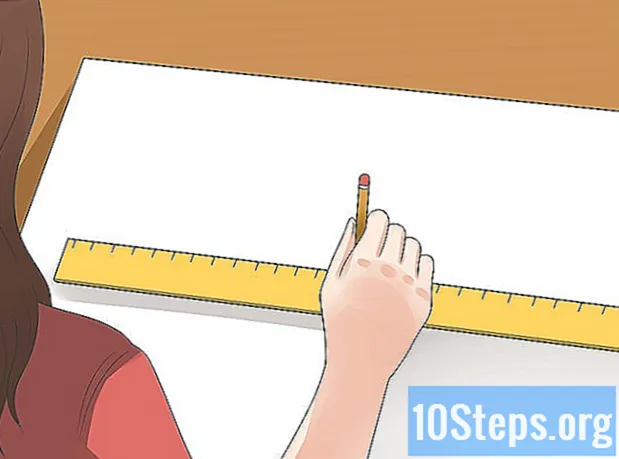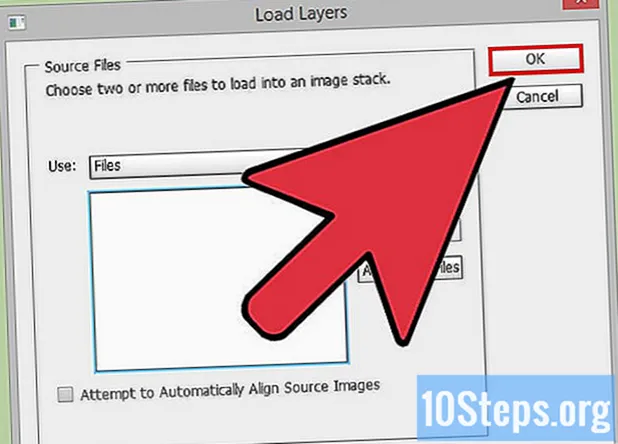
NộI Dung
Tải nhiều hình ảnh vào Photoshop chỉ để bạn có thể hợp nhất chúng thành các lớp mới trong một tệp duy nhất có thể là một quá trình nhàm chán. May mắn thay, có một số kỹ thuật có thể được sử dụng để tải nhiều hình ảnh vào một tệp duy nhất, chẳng hạn như các lớp riêng biệt. Dưới đây, bạn sẽ học cách thực hiện việc này bằng Adobe Bridge, Lightroom (nếu bạn cũng muốn chỉnh sửa tệp RAW) hoặc một tập lệnh trong Photoshop.
Các bước
Phương pháp 1/3: Sử dụng Adobe Bridge
Mở Adobe Bridge. Nó là một công cụ để quản lý các sản phẩm của Adobe mà trọng tâm chính là Photoshop. Phần mềm đã được cài đặt với Photoshop cho đến phiên bản CS6. Nếu bạn sử dụng gói Adobe Creative Cloud, bạn có thể tải xuống Bridge như một công cụ bổ sung trên trang web. Bạn sẽ cần ID Creative Cloud để đăng nhập và tải xuống phần mềm.

Xác định vị trí các hình ảnh bạn muốn thêm trong giao diện chương trình. Duyệt qua các thư mục hình ảnh trong Bridge để tìm ảnh bạn muốn tải lên Photoshop. Quá trình này sẽ dễ dàng hơn nếu các bức ảnh nằm trong cùng một thư mục.
Chọn tất cả các tệp bạn muốn mở trong Photoshop. Nhấn và giữ các phím Ctrl/⌘ Cmd. Sau đó nhấp vào từng hình ảnh bạn muốn chọn.
Nhấp vào "Công cụ" → "Photoshop" → "Mở dưới dạng Lớp trong Photoshop". Máy tính sẽ mở Photoshop và tạo một tệp mới, trong đó mỗi hình ảnh được chọn sẽ hoạt động như một lớp riêng biệt. Tùy thuộc vào số lượng tệp, quá trình này có thể mất một lúc.
Chuyển đổi giữa các lớp. Sử dụng bảng "Lớp" ở phía bên phải của cửa sổ để chọn và chỉnh sửa hình ảnh.
Phương pháp 2/3: Sử dụng Adobe Lightroom
Mở Lightroom và thực hiện các chỉnh sửa của bạn. Nếu bạn muốn sử dụng phần mềm để điều chỉnh độ phơi sáng và hợp nhất các thay đổi khác nhau thành một hình ảnh duy nhất, tùy chọn tốt nhất là mở hình ảnh trong Lightroom và xuất chúng dưới dạng các lớp sang Photoshop.
Chọn tất cả các tệp bạn muốn mở trong Photoshop. Nhấn và giữ các phím Ctrl/⌘ Cmd. Sau đó nhấp vào từng hình ảnh bạn muốn chọn, lần lượt vào hàng ở cuối cửa sổ Lightroom.
Nhấp chuột phải vào lựa chọn và nhấp vào "Chỉnh sửa trên... "→" Mở dưới dạng Lớp trong Photoshop ". Photoshop sẽ chạy và tải tất cả hình ảnh trên các lớp riêng biệt. Quá trình này có thể mất một lúc, tùy thuộc vào số lượng tệp. Để tìm hiểu xem đã hoàn tất chưa, chỉ cần kiểm tra tất cả các hình ảnh đã được tải và không có lớp trống.
Chỉnh sửa hình ảnh. Bảng "Lớp", ở góc bên phải của màn hình, cho phép bạn chuyển đổi giữa các lớp và chỉnh sửa chúng theo ý muốn.
Phương pháp 3/3: Sử dụng Adobe Photoshop
Mở Photoshop. Nếu bạn không có Bridge hoặc Lightroom trên máy tính của mình, bạn vẫn có thể mở nhiều hình ảnh dưới dạng các lớp riêng biệt trong Photoshop. Không cần thiết phải mở tệp cho việc này, vì tệp mới sẽ được tạo bằng cách nhập hình ảnh.
Nhấp vào "Tập tin" → "Tập lệnh" → "Xếp chồng hình ảnh". Một cửa sổ mới sẽ mở ra, cho phép lựa chọn các tệp.
Nhấp vào nút "Duyệt qua" để tìm các tệp bạn muốn thêm. Sử dụng cửa sổ để tìm các tệp trên máy tính của bạn. Bạn có thể tải lên bao nhiêu tệp tùy thích.
Nhấp vào "OK" để tải các tệp đã chọn dưới dạng các lớp riêng biệt. Một tệp mới sẽ được tạo, trong đó mỗi hình ảnh được chọn tương ứng với một lớp. Quá trình này có thể mất một lúc, tùy thuộc vào số lượng hình ảnh được chọn.